СМОТРЕТЬ

Чёрная пятница
в GetCourse!
СМОТРЕТЬ

Чёрная пятница
в GetCourse!
СМОТРЕТЬ

Чёрная пятница
в GetCourse!
СМОТРЕТЬ

Чёрная пятница
в GetCourse!
СМОТРЕТЬ

Чёрная пятница
в GetCourse!
СМОТРЕТЬ

Чёрная пятница
в GetCourse!
СМОТРЕТЬ

Чёрная пятница
в GetCourse!
СМОТРЕТЬ

Чёрная пятница
в GetCourse!
СМОТРЕТЬ

Чёрная пятница
в GetCourse!
СМОТРЕТЬ

Чёрная пятница
в GetCourse!

Чёрная пятница
в GetCourse!
СМОТРЕТЬ
Статья была полезной?
Внимание! Настройки из этой статьи доступны только владельцу и администратору, ответственному за настройки аккаунта. Как назначить администратора ответственным, читайте в отдельной статье.
Для приема платежей через 2Checkout зарегистрируйтесь на сайте 2Checkout.com.
После регистрации вам потребуется активировать ваш аккаунт, заполнив анкету с документами. До активации аккаунта интеграция работать не будет!
Обратите внимание:
- Интеграция с данной платежной системой доступна только на платных тарифах.
- Условия подключения и приема платежей могут меняться на стороне платежной системы. Актуальную информацию уточняйте в поддержке 2Checkout.com.
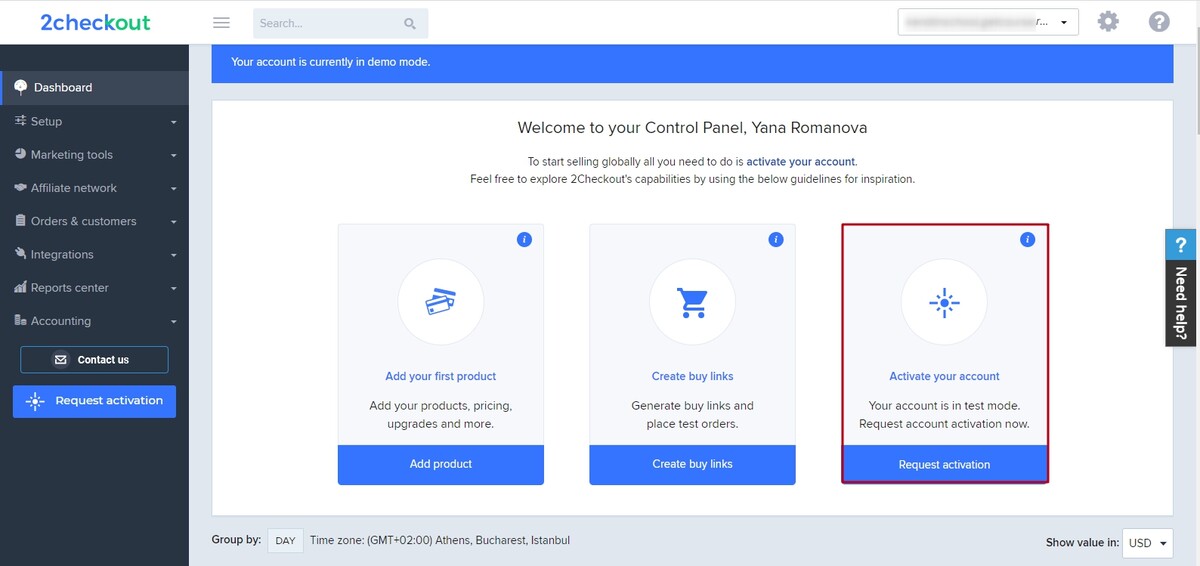
После активации аккаунта перейдите в раздел «Intergrations — Webhooks & API» и скопируйте Merchant Code.
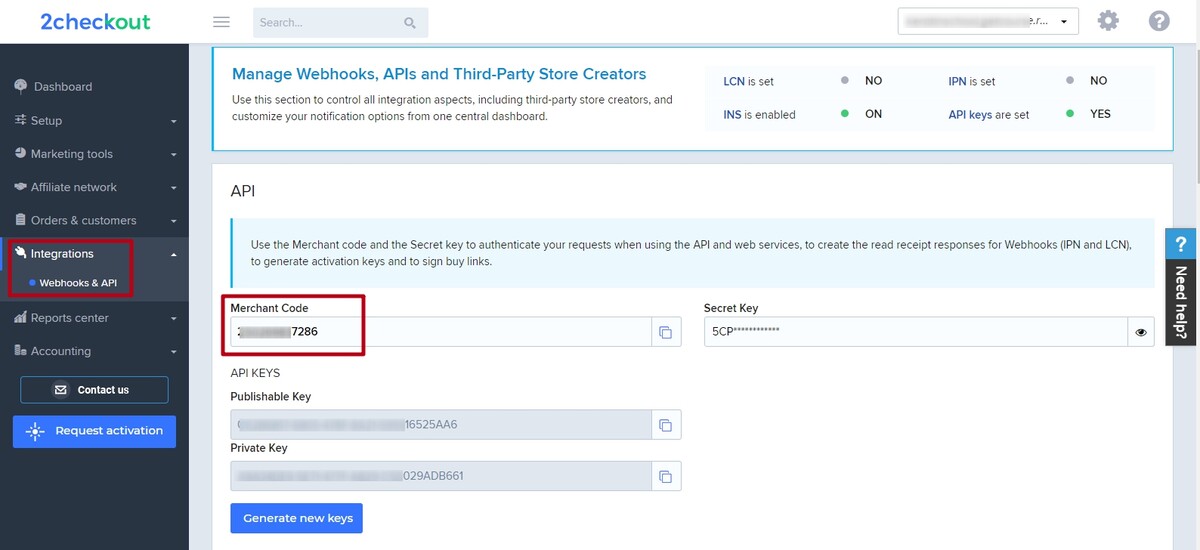
Чтобы произвести настройки на стороне GetCourse:
Также скопируйте Secret Word и укажите его в поле Секретное слово на GetCourse:
На стороне 2Checkout проставьте чекбоксы для полей Enable INS и Enable global URL.
В появившемся поле укажите адрес для уведомлений, полученный из GetCourse.
Обратите внимание: при необходимости вы можете заменить системный домен из адреса для уведомлений на собственный домен, по адресу которого открываются страницы аккаунта Getcourse.
В этом случае важно следить за его своевременным продлением, так как при истечении срока регистрации домена интеграция будет работать некорректно.
Мы рекомендуем использовать системный домен, так как аккаунт будет всегда доступен по его адресу, а интеграция не будет зависеть от продления собственного домена.
Интеграция с 2Checkout завершена. Чтобы данный способ оплаты стал доступен для ваших покупателей, выберите «Включено» и сохраните настройки внизу страницы.
Для проверок настроек интеграции рекомендуем провести тестовый платеж.
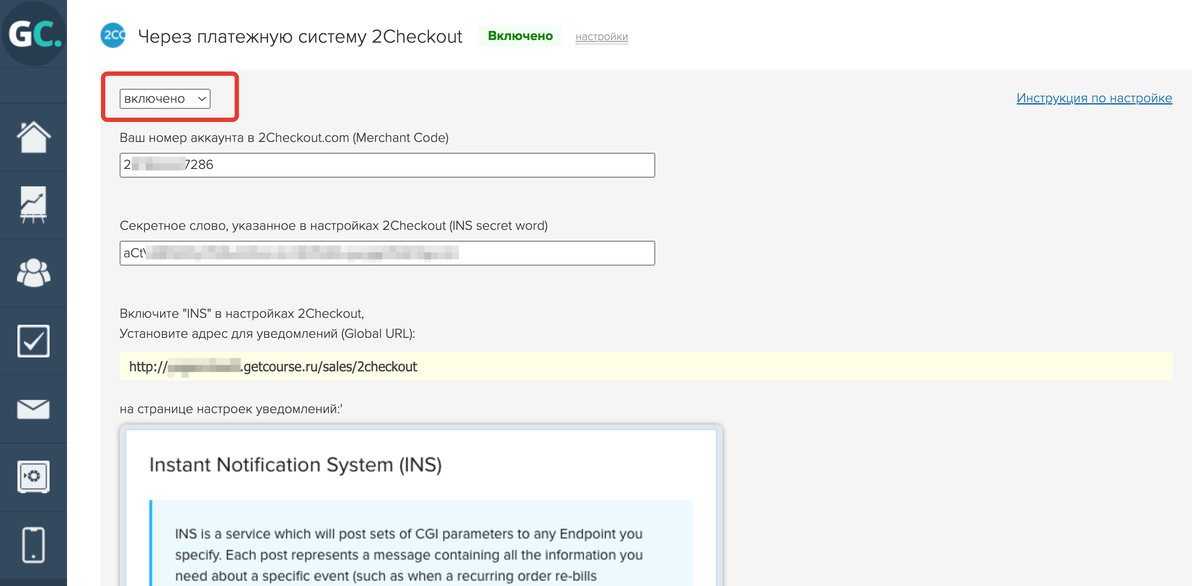
Напрямую к аккаунту можно подключить любую из указанных онлайн-касс:
После завершения интеграции необходимо выбрать данную онлайн-кассу в настройках платежной системы:
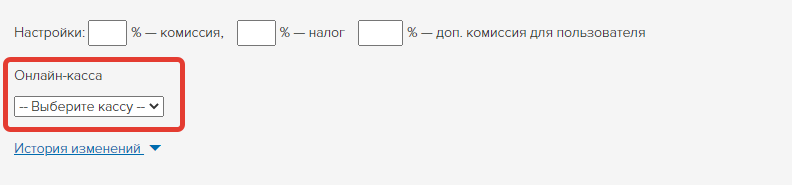

авторизуйтесь
На данный момент сроки не известны.
Со списком платежный систем, которые можно подключить к аккаунту GetCourse вы можете ознакомиться в статье https://getcourse.ru/blog/276179
Вы можете следить за обновлениями в нашем телеграм-канале https://t.me/getcourse_update.